LAMBDA( ), a melhor Função do Excel | Automatizar Tarefas e Ganhar Tempo | 3 Exemplos Práticos
Vložit
- čas přidán 27. 08. 2024
- 🟢 APRENDA EXCEL COMIGO NO CURSO COMPLETO DE EXCEL COM CERTIFICADO: excelentejoao.c...
🔵 PLANILHA PARA DOWNLOAD GRÁTIS: excelentejoao....
Nessa vídeo aula gratuita de Excel, vamos aprender como usar a função LAMBDA( ) no Excel para Automatizar Tarefas no Excel e automatizar processos no Excel e nos ajudar no mercado de trabalho e numa entrevista de emprego. Vamos fazer 3 Exemplos Práticos e reais para nos ajudar no dia a dia com. Como utilizar a função lambda no Excel tutorial passo a passo.
A fórmula LAMBDA no Excel, nos ajuda a criar as nossas própria funções e formulas personalizadas. Além de que podemos simplificar funções e formulas na planilha Excel.
Digamos que todo dia você passa a mesma tarefa chata e repetitiva no Excel ao invés de você quebrar a cabeça e ter dificuldade em utilizar as fórmulas e funções para chegar na solução que você precisa você pode fazer isso apenas uma vez e então salvar todas essas etapas que você fez salvar todas as fórmulas e funções que você usou e utilizar a função lambda para simplificar todos esses processos.
Qual a função lambda você pode salvar funções no Excel você pode salvar fórmulas você pode dar um nome customizado para suas fórmulas e funções Ou seja você pode dar um nome as funções do Excel além de poder criar as suas próprias fórmulas e funções apenas fazendo os ajustes nas variáveis.
A planilha utilizada no vídeo está disponível para download gratuito dessa forma você consegue acompanhar o passo a passo junto comigo e entender todo o funcionamento da função lambda aqui no Excel.
#ExcelenteJoão #Excel #Dashboard


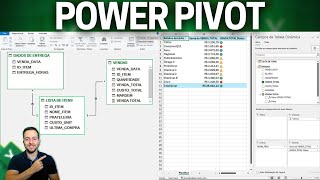






🟢 APRENDA EXCEL COMIGO NO CURSO COMPLETO DE EXCEL COM CERTIFICADO: excelentejoao.com.br/sejaexcelente
🔵 PLANILHA PARA DOWNLOAD GRÁTIS: excelentejoao.com.br/wp-content/uploads/2024/03/Funcao-Lambda-OmBAWquR5fE.xlsx
Olá João boa noite eu gostaria de falar com pessoalmente contigo já te enviei um e-mail e não tive resposta pode me informar um maneira de entrar em contato contigo?
Como nos consideramos altamente persistentes, conseguimos montar a função LAMBDA para o caso acima e abaixo a compartilhamos com detalhes para vocês.
Células A1 até A5= células a pesquisar e comparar sua cor de fundo com a cor de fundo padrão da célula A2 abaixo.
Célula A2 = Campo nomeado = Cor_Fdo_Fixo que contém a cor fixa a ser procurada nas células A1 até A5.
Menu: Gerenciador de Nomes: Nome da função = CorDeFundo_a_CompararCód COMENTÁRIO = SENDO: 38=cód da informação que tráz o código da Cor de Preenchimento. Célula_01_a_Pesquisar_a_Cor até Célula_05_a_Pesquisar_a_Cor = Células A1 até A5 = Locais "Variáveis" das células a comparar seu cód. da cor de fundo com o código da cor de fundo do campo nomeado = Cor_Fdo_Fixo. Col.01 a 05 = resultado final mostrando qual coluna tem a cor de fundo procurada. FUNÇÃO = REFERE-SE A: =LAMBDA(Célula_01_a_Pesquisar_a_Cor;Célula_02_a_Pesquisar_a_Cor;Célula_03_a_Pesquisar_a_Cor;Célula_04_a_Pesquisar_a_Cor;Célula_05_a_Pesquisar_a_Cor; SE( INFO.CÉL(38;Célula_01_a_Pesquisar_a_Cor) = INFO.CÉL(38;Cor_Fdo_Fixo); "Col.01"; SE( INFO.CÉL(38;Célula_02_a_Pesquisar_a_Cor) = INFO.CÉL(38;Cor_Fdo_Fixo); "Col.02"; SE( INFO.CÉL(38;Célula_03_a_Pesquisar_a_Cor) = INFO.CÉL(38;Cor_Fdo_Fixo); "Col.03"; SE( INFO.CÉL(38;Célula_04_a_Pesquisar_a_Cor) = INFO.CÉL(38;Cor_Fdo_Fixo); "Col.04"; SE( INFO.CÉL(38;Célula_05_a_Pesquisar_a_Cor) = INFO.CÉL(38;Cor_Fdo_Fixo); "Col.05"; "Falta a cor.") ) ) ) ) ) Fórmula a inserir na célula de destino = de resultado = CorDeFundo_a_CompararCód(A1;A2;A3;A4;A5) FAÇAM UM BOM PROVEITO.
Excelente! A função Lambda se mostra muito boa quando você precisa fazer uma mesma operação de cálculo em planilhas que têm formatos diferentes. Parabéns!
Vou dizer de novo: "Excelente aula, João", kkkk... Parabéns e muito obrigado!
Animal a função e a didática. Muito bacana trazer uma adaptação das funções de linguagens de programação para dentro do excel. Facilita muito a vida sem precisar de VBA (que é super problemático) e sem precisar de uma linguagem externa, o que é muitas vezes inviável quando se quer compartilhar a planilha dentro da empresa.
Esse lambda segue a lógica de linguagens funcionais onde você customiza uma função (a princípio anônima) e guarda em uma variável. No Excel parece criar uma função dentro de uma variável no ambiente em que se encontra e aplica a lógica da função criada sem perder a integridade do cálculo e adaptar mais rapidamente a alterações de estrutura da planilha.
Se sua planilha tiver uma estrutura considerada "imutável" então acho que não precisa usar
Acho que essa função só seria útil em fórmulas mais complexas. Mas é sempre bom aprender coisa nova!
Caracas, que massa!!!! Já vou mudar aquela tripa de funções que eu tenho numa função LAMBDA. João, muito obrigado.
Fico impressionado com a didática do cara e inclusive parece que o vídeo não tem um corte, se tiver não são mínimos, fala muito bem. Parabéns, e a função é show!
Interessante para esclarecer fórmulas complexas
Show de bola. Pena que essas definições só valem para o escopo da planilha ou pasta de trabalho que está sendo trabalhada, não sendo possível reutilizar essas customizações em arquivos .XLSX diferentes.
Pois é. Por isso que eu uso VBA para criar funções personalizadas.
Rapaz... É uma economia? É. É conhecimento? É. Porém pra quem já conhece as fórmulas não faz muita diferença. Pelo contrário, na fórmula a qualquer momento podemos modificar ela, ou inserir algo que queremos de novo. Nesse caso teríamos que ir alterar toda a lambda. Essa fórmula é interessante para criar algo para quem não sabe mexer com Excel. Que podem utilizar lógicas pré prontas. Em resumo, pra quem já conhece os paranaue, acho melhor usar a fórmula direto. Mas excelente vídeo, parabéns.
Ah, acho que saber usar a função LAMBDA é válido sim. Depende do caso, cada situação é única. Mas eu entendi o seu comentário. Obrigado por acompanhar e comentar. Grande abraço 🙏👍
Um dos melhores professores de Excel do CZcams
Já dava pra fazer isso no VBA, já criei várias funções específicas.
Olá João Paulo!
Pelo que assisti seu vídeo você é bom mesmo no tocante ao uso das funções LAMBDA.
Então vamos ver se você pode nos AJUDAR no simples caso abaixo:
.(1) Na célula A1 tem a cor de preenchimento = Verde, não importando o conteúdo da célula, ou seja, o seu valor, mas sim o código da cor Verde identificado na célula A2 abaixo.
.(2) Na célula A2 temos a fórmula que dá como resultado o código da cor da célula A1 que é = 3407769. Fórmula =FxVba_Cor_Fdo_Cód(A1)
Código da cor vem do VBA usando a função:
Function FxVba_Cor_Fdo_Cód(celula As Range) ‘Atualmente uso ela, porém ela perturba direto ao usar o F8 para testar outras macros, por isso quero uma função LAMBDA.
FxVba_Cor_Fdo_Cód = celula.Interior.Color
End Function
.(3) Na célula A3 usaremos a função LAMBDA erigida no “GERENCIADOR DE NOMES” assim:
.(A) Nome = CorDeFundoDaCélula
.(B) Refere-se a: =LAMBDA(Célula_a_ver_o_cód_da_cor; SE(Célula_a_ver_o_cód_da_Cor.Interior.Color=$A2$; “SIM”; “NÃO”))
Ou seja, a Função LAMBDA pede o local da Célula_a_ver_o_cód_da_cor = A1 e se seu código for = ao código da célula A2, retorna o resultado = SIM.
Na célula A3 usamos a fórmula da função LAMBDA = CorDeFundoDaCélula(A1), mas DÁ O ERRO = #CAMPO!
Nesse caso o resultado deveria ser = SIM, pois a célula A1 tem a cor de preenchimento que corresponde ao código 3407769 = cor Verde da célula A2.
Onde ESTAMOS errando. ME AJUDE. POR FAVOR, vamos desenvolver uma fórmula LAMBDA que funcione?
PERGUNTO: O que devo MUDAR no exemplo acima para dar certo?
VAMOS LÁ MEU CARO, VOCÊ É BOM NISSO, NÃO É MESMO?
Como nos consideramos altamente persistentes, conseguimos montar a função LAMBDA para o caso acima e abaixo a compartilhamos com detalhes para vocês.
Células A1 até A5= células a pesquisar e comparar sua cor de fundo com a cor de fundo padrão da célula A2 abaixo.
Célula A2 = Campo nomeado = Cor_Fdo_Fixo que contém a cor fixa a ser procurada nas células A1 até A5.
Menu: Gerenciador de Nomes: Nome da função = CorDeFundo_a_CompararCód COMENTÁRIO = SENDO: 38=cód da informação que tráz o código da Cor de Preenchimento. Célula_01_a_Pesquisar_a_Cor até Célula_05_a_Pesquisar_a_Cor = Células A1 até A5 = Locais "Variáveis" das células a comparar seu cód. da cor de fundo com o código da cor de fundo do campo nomeado = Cor_Fdo_Fixo. Col.01 a 05 = resultado final mostrando qual coluna tem a cor de fundo procurada. FUNÇÃO = REFERE-SE A: =LAMBDA(Célula_01_a_Pesquisar_a_Cor;Célula_02_a_Pesquisar_a_Cor;Célula_03_a_Pesquisar_a_Cor;Célula_04_a_Pesquisar_a_Cor;Célula_05_a_Pesquisar_a_Cor; SE( INFO.CÉL(38;Célula_01_a_Pesquisar_a_Cor) = INFO.CÉL(38;Cor_Fdo_Fixo); "Col.01"; SE( INFO.CÉL(38;Célula_02_a_Pesquisar_a_Cor) = INFO.CÉL(38;Cor_Fdo_Fixo); "Col.02"; SE( INFO.CÉL(38;Célula_03_a_Pesquisar_a_Cor) = INFO.CÉL(38;Cor_Fdo_Fixo); "Col.03"; SE( INFO.CÉL(38;Célula_04_a_Pesquisar_a_Cor) = INFO.CÉL(38;Cor_Fdo_Fixo); "Col.04"; SE( INFO.CÉL(38;Célula_05_a_Pesquisar_a_Cor) = INFO.CÉL(38;Cor_Fdo_Fixo); "Col.05"; "Falta a cor.") ) ) ) ) ) Fórmula a inserir na célula de destino = de resultado = CorDeFundo_a_CompararCód(A1;A2;A3;A4;A5) FAÇAM UM BOM PROVEITO.
O exemplo com o PROCV talvez não seja muito prático, pois o PROCX já tem argumentos próprios para usar em caso de erro. Porém achei bem interessante para salvar funções mais complexas 😊
Muito legal! Traz muito mais clareza pra planilha do que ficar copiando e colando formulas
Faz um vídeo ensinando um dashboard de controle de notas fiscais, no Excel, por favor, seria um excelente conteúdo 🙏🏼
Cara, só queria te parabenizar pelo trabalho ! Voce é extremamente didático de forma a atingir qualquer um, apresenta de uma forma dinâmica, além de ser extremamente habilidoso com apresentações digitais. Parabéns !🎉
Adorei!
Muito boa a aula! Aprendi uma nova fórmula do Excel! Qual o aplicativo vc usa para fazer os desenhos, rabiscos e setas em vermelho? Faço muitas apresentações e acho que pode ser muito útil no meu dia a dia
Também queria saber...
Show!
Bem interessante. Gostei!!
TOP
Me apaixonei 😍
Função eficiente e maravilhosa 🤩💚
Gostou da lambida 😅😂
Legal 👍
Oi João, tem um vídeo que fale como aplicar um filtro por exemplo em arquivos diferentes? Eu preciso basicamente empilhar a coluna 1 do arquivo 1 e do arquivo 2 em um terceiro arquivo, também na coluna 1 na sequência.
sempre agradeço pelas aulas são maravilhosas, parabens
Obrigado, Antônio! 🙏👍
Esse cara é muito bom!
AMEIIIIIIIIIIII (●'◡'●)
Essa fórmula pode ajudar meu coleguinha que não sabe de excel, mas usa a mesma planilha que eu.
Antes eu ficava bem confusa quando aparecia erro então SEERRO ajuda demaisss ╰(*°▽°*)╯
Obrigada pelo conteúdo continue fazendo vídeos e nos ajudando... G R A T I D Ã O !!!
Muito bom. Parabéns!
Excelentes dicas. Obrigado pela partilha.
Muito bom.
Eu gostaria muito de saber como alterar o tamanho da fonte em uma lista suspensa.
Que aula sensacional!!!
excelente explicação !!! obrigado
Bom dia Prof. JOÃO uso muito as Planilhas no sistema LibreOffice 7.2 gostaria muito de saber sobre seus cursos mas antes minha dúvida é quanto a compatibilidade das fórmula do excell da Microsoft para com o da Libre pois em alguns momento já notei algumas divergências de compatibilidade
Show de bola!
Top!
Gostei dessa lambida 😋🙆🏻
Tpo ja vou aplicar em algumas formulas aqui !
Show! Já vou aplicar!
Top
Boa aula, muita coisa😮
Função "La ele"
Nunca tinha parado para pensar nisso. Agora eu não vou mais conseguir ler sem lembrar disso 🤣🤣
@ bem vindo ao grupo então.. todas as vezes que vejo, penso.. "La eleeee"
Que aula boa
Sensacional!
Que maravilha
qual programa voce usa para desenhar assim na tela em tempo real? mudar do desenho na tela para o excel....
Ou seja, Lambda é uma forma simples de se criar uma função de funções, sem usar VBA diretamente.
Olá, tenho uma dúvida. Como posso juntar varias planilhas em um só arquivo de forma automática? Ex: Ao selecionar relatório ira carregar somente as linhas identificadas como relatório. Salvando cada planilha em linhas e colunas exclusivas?
É possível salvar uma dessas funções lambda para usar em outra planilha?
Qual o gravador de tela foi utilizado nessa videoaula? Agradeço quem puder me ajudar. Obg!
Sou progamador VBA e em relação a sua forma de ensinar realmente está extraordinariamente excelente. Aúdio bom, Imagem boa, formas de explicações adequadas... Parabens.
Bom agora em relação a fórmula LAMBIDA eu sinto muito, prefiro não usar essa função. De tanto usar essas fórmulas que vejo essa LAMBIDA como um excesso a mais ou aparentemente igual ao quesito esforço, quem é da exata sabe do que estou falando, coisa nossa mesmo.
Esta função é, justamente, para quem não é programador. Para usos mais avançados dela ou da função LET, aí sim um pouco de lógica de programação ajuda muito.
A função LAMBDA pode ser utilizada como mostrado acima para "salvar" cálculos mais complexos em uma única função, o que ajuda muito a ganhar tempo no dia a dia, ou para reproduzir alguns laços que você faz no VBA, incluindo a possibilidade de criarmos funções recursivas. Algumas funções auxiliares LAMBDA são como laços for each, aplicando o cálculo para cada célula (MAP), linha (BYROL) ou coluna (BYCOL). As funções SCAN e REDUCE são acumuladores (i+1 ou i+x), onde a SCAN mostra todas as linhas de cálculo e a REDUCE só a última.
As funções que citei acima, associadas às matrizes dinâmicas, introduzidas no excel a partir da versão 2019, e a função LET, podem, de uma maneira muito simples, substituir rotinas mais simples que antes só eram possíveis no VBA. Para volumes maiores ou processos mais complexos, aí sim o VBA é a melhor solução disponível na ferramenta.
Claro que o usuário precisa avaliar se é necessário "complicar" sua fórmula com uma LAMBDA. O exemplo 2 do vídeo que usa a função PROCV é o mesmo que a PROCX faz hoje.
Abraço.
Eu consigo reutilizar as fórmulas que eu criei em outros arquivos?
Se torna praticamente a mesma coisa fazendo da forma convencional
Funciona no Excel 2010?
Se a planilha for compartilhada, a pessoa que receber não vai ter erro nas fórmulas?
Mas se for compartilhada as fórmulas criadas vão no arquivo.
se o excel da pessoa estiver atualizado não.
Se vc falasse um pouco mais devagar seria melhor. Afinal, eu estou aprendendo
Boa tarde João. Obrigado pelas suas aulas. Me tire uma dúvida. A planilha que estou usando não habilitou essas funções. Nem a função Lambda e nem consegui criar a forma, pois deu erro. Eu tenho que habilitar essas funções? Agradeço!
Essas funções só estão disponíveis no Office 365.
Então, mas só fica salvo na "pasta" onde estão essas planilhas, né? Não fica customizado no Excel, aí acaba ficando um pouco limitado na hora de criar novas planilhas que tem que ser salvas em arquivos diferentes, certo?
Fica salvo na pasta do usuário local, salvo engano, não apenas na pasta de trabalho. Então em qualquer arquivo novo que for criar, terá essas funções disponíveis.
@@DigoCaramori nao ficou aqui, creio que n fica. tava tentando usar em outra plan e nao vai, mesmo abrindo ela, ficando 2 abertas.
@@alison.11 Ué, cria um um arquivo em texto bloco de notas com todas as formulas úteis no teu dia a dia, só copiar e colar na planilha que quer, demora menos de um minuto pra fazer isso.
Dou uma dica melhor... apaga todo o conteúdo da planilha, e vai em Salvar Como. Se cria um novo documento, com a fórmula embutida, e na anterior, dá um "Undo", o máximo que puder e salva de novo o arquivo.
As fórmulas criadas num documento precisam ser criadas novamente num outro documento?
Com todo respeito, mas eu prefiro sem o lambda.
😂cobcot
Kkkkk prefere ter mais trabalho do que menos kkkk Beleza, né. Aí já é gosto.
@@philipea6961porque menos trabalho? Tu já teve que construir a fórmula😂😂😂
@@GabrielRodrigues-vs1lq sim, mas a fórmula você faz 1 vez e depois consegue reutilizá-la 1 milhão de vezes de novo. Acho que você não entendeu direito a dica do vídeo.
Depende do uso, por exemplo, eu tenho fórmulas que são muito grandes, aí eu fico copiando e colando e mudando as células do meio da fórmula, para mim nn é nada viável
Quando eu usar a planilha de busca em outra aba, como nomear os parâmetros?
Eu queria ver se tem uma planilha para ajudar a calcular o imposto posto de renda sobre nota fiscal de venda e nota fiscal de serviços
faz um curso de excel e aprende a criar uma.
F4 para mim trava/destrava coluna/ linha na fórmula
Vamos ver se vc pode me ajudar aqui...
Quero fazer uma sequência numérica assim:
11446/24
11447/24
11448/24...
E assim por diante... apenas mudar o último número antes da barra ali, tem como? Já procurei por uma infinidade de vídeos aqui no YT e não acho explicação pra fazer assim...
CRTL+1
Personalizado e digita assim: #####"/"24
@brunobenedet Selecione as células que vc quer, vai em Formatar - Formatar Celulas e na aba Numeros escolha PERSONALIZADO e digite ---> 0#"/"24. Dai se vc digitar 1, ele vai mostrar 01/24. Se digitar 500, vai aparecer 500/24 etc. Se vc quiser fazer essa sequencia no Excel, é só fazer nas duas primeiras células, selecionar as duas e arrastar.
Tem como sim
@@UrsoFlix Poxa amigo, funcionou!!! Mto obrigado, me salvou aqui hehehe!!!!
Sucesso pra vc meu camarada!
@@brunobenedet procure vídeos sobre Formatação Personalizada que certamente vai aprender mais e quando tiver outras situações parecidas, já saberá como fazer do jeito que vc precisar.
Interessante mas no caso do procv nao mudou nada. Passa os mesmo parâmetros. É mais util quando se concatena funções.
Professor quando enviamos uma planilha a terceiros funciona com o lambda criado em outra máquina?
Olá, fiz o teste com outro usuário aqui e deu certo. Só não deu certo a função ficar salva para uso em outras pastas do Excel.
Muito obrigado!
Não é usual puxar o fator de conversão pela função da taxa de câmbio "CAD/EUA" ?
Luiz, se você tiver as versões mais recentes do Excel, sim pode usar. Porém essa função está disponível no momento apenas para Excel 365 ou Excel Web.
@ entendo... é uma limitação pra versões mais antigas
Boa noite! Eu tenho duas colunas, uma com preço e outra com margem.
Preciso chegar na margem 0,8 em todas as linhas de preço, quando eu altero uma célula na coluna de preço, muda o valor da coluna de margem.
Tem alguma fórmula para alterar TODAS as linhas da coluna de preço para que fique com margem 0,8% automatico?
Olha no chat GTP VC ENCONTRA se souber perguntar qualquer dúvida de excel.
"Sim, você pode usar uma fórmula para calcular a margem automaticamente com base no preço. Se a margem é uma porcentagem fixa (0,8%), você pode calcular o preço com margem usando a seguinte fórmula:
Se o preço estiver na coluna A, você pode inserir a seguinte fórmula na célula B1 (assumindo que você queira calcular a margem para a primeira linha):
=A1 * (1 + 0,008)
Esta fórmula multiplicará o preço na célula A1 por 1,008 (1 + 0,8%), resultando no preço com a margem de 0,8%.
Agora, se você quiser aplicar essa fórmula a todas as linhas da coluna de preços para calcular automaticamente a margem em todas as linhas, você pode simplesmente colocar esta fórmula na célula B1 e arrastá-la para baixo pela coluna B. O Excel ajustará automaticamente as referências de células para corresponder à linha atual. Assim, cada linha na coluna B calculará o preço com margem com base no preço correspondente na coluna A.
"
Qual o programa usado para fazer o vídeo
Simplesmente colocaram a função ( def ou function) no Excel 😅
Mais complicado ainda!!!
Também achei. Só mudou o nome das sintaxes.
Tá no CZcams, pode ver até aprender meu nobre
Isso serve para tarefas muito repetitivas. Se sua tarefa não se encaixa nisso, não serve pra vc.
Calculou a média equivocadamente.
Ele usou a função =MÉDIA, e o Excel fez o cálculo. O que ficou errado exatamente? Eu não percebi
@@diogobarbosa7433 assiste de novo, se esforce para aplicar o CONCEITO de média. Veja que são 4 notas, muito não tem as 4 notas.
Essa função não tem no meu excel como faço?
Ela só tem no 365 e no Office 2024.
Qual é a versão do Excel? Pois a minha versão não tem a função Lambda
365 ou Office 2024.
me perdoem... DEUS é tão gentil q quem verdadeiramente RESPEITA O PRÓXIMO cumpre integralmente 10 mandamentos, estudem a leitura nos vocábulo e conhecimento!
Nada mais odioso que abrir uma planilha e ver q o ex funcionário fazia fórmulas personalizadas que só ele entendia para só ele conseguir atualizar...
Realmente mto prático, mas eu particularmente prefiro escrever a fórmula. Me sinto mais no controle do processo.
E por favor, formata como moeda o resultado do último exemplo. Aquele número quebrado tá me dando gatilho kkkkkkk
Eu só conheço Lambda lambda lambda nerds...
Tô louco??????
Tem só uma nota 5,0 e a média das 4 notas é 5,0??????
Ou a fórmula é uma bosta, ou a solução tá errada...
Pra ser média tem q dividir 5,0 por 4
Micael, seja mais respeitoso, por favor. Além disso, seu comentário não é correto. Como expliquei no vídeo, nesse exemplo, as notas EM BRANCO ou VAZIAS não são consideradas na média. Mas por que não? Porque esse é o exemplo e o problema a ser resolvido. Simples assim, não tem nada de errado. Caso queira dividir tudo por 4, fique a vontade, faça como quiser. Cada situação é uma, cada problema, uma solução. Eu expliquei isso no vídeo, você não pegou essa parte, pelo jeito. Abraço 🙏👍
MAS NÃO TEM 4 NOTAS. SÓ TEM 1 CÉLULA PREENCHIDA. VC ESTARIA CERTO SE NAS CÉLULAS VAZIAS ESTIVESSE O VALOR ZERO NELAS
Show!
Top
Então, mas só fica salvo na "pasta" onde estão essas planilhas, né? Não fica customizado no Excel, aí acaba ficando um pouco limitado na hora de criar novas planilhas que tem que ser salvas em arquivos diferentes, certo?
pelo visto sim, limitou bastante pra mim
Se vai usar a função que criou em um novo arquivo igual ao original, onde a função foi criada, basta dar um "Salvar Como" no arquivo original e a função criada vai junto.
Se vai utilizar em um arquivo novo, você pode, facilmente, copiar esta função original no gerenciador de nomes, criar um novo nome em seu novo arquivo e colar ela lá.
É fácil de levar ela para outro arquivo.